“昨晚(17/09/24),我升级到了iOS 18 更新,但是今天早上,当我开始使用手机时,我的电池很快就耗尽了 - 有人遇到过类似的问题。请问有什么解决方案吗?”
- 来自苹果社区
自iOS 18 发布以来,许多用户注意到他们的 iPhone 电池消耗速度比以前更快。虽然新系统带来了许多功能和改进,但iOS 18 的电池续航问题让一些用户感到沮丧。在本文中,我们将探讨iOS 18 是否真的会加速电池消耗以及iOS 18 为何会耗尽电池。最重要的是,我们将分享一些解决方案来帮助您延长电池寿命。
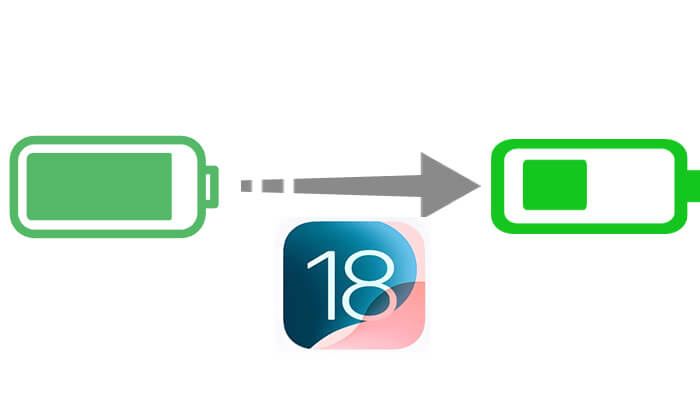
更新到iOS 18后,您的iPhone会进行后台优化,这可能需要重新调整一些应用程序,从而导致功耗暂时增加。这是正常的。但是,如果与之前的版本相比,您的电池使用量持续显着增加,则可能是由于iOS 18 错误或其他问题造成的。在这些情况下,需要进一步调查和解决。
更新到iOS 18 后,iPhone 的电池续航时间可能会因多种原因而缩短。以下是一些关键因素:
如果您发现iOS 18 电池耗尽,请不要担心。以下是一些有效的修复方法,可帮助您轻松优化电池性能。
简单的重新启动通常可以解决iOS 18 中因轻微软件故障或进程卡住而导致的电池消耗问题。重新启动 iPhone 可以使其重新开始,并清除任何可能过度消耗电池的错误代码。
要重新启动 iPhone,请按照以下步骤操作:
步骤 1. 同时按住“电源”按钮和“音量”按钮。
步骤 2. 当出现“滑动关闭电源”滑块时,滑动它以关闭 iPhone。

步骤3. 关闭后,再次按住“电源”按钮将其重新打开。
应用程序在后台持续运行可能是电池快速耗尽的原因之一。您可以通过调整后台应用程序刷新设置来减少不必要的功耗。
操作方法如下:
步骤1.打开“设置应用程序”并选择“电池”以检查哪些应用程序消耗的电量最多。
步骤2. 然后,进入“设置”>“常规”>“后台应用程序刷新”并禁用任何不需要的应用程序的后台刷新。

频繁使用定位服务和推送通知可能会导致电池消耗增加。通过关闭不必要的服务,您可以显着延长电池寿命。
步骤如下:
如需关闭位置服务,请前往“设置”>“隐私”>“位置服务”,然后禁用不必要的应用程序的位置访问。

要关闭通知,请前往“设置”>“通知”,然后关闭某些不需要的应用程序的推送通知。 ( iOS 18 通知未显示在锁定屏幕上?)

当iOS 18 更新后 iPhone 电池电量耗尽时,启用低电量模式可以显着延长电池寿命。低功耗模式可减少后台活动,例如邮件获取和应用程序刷新,有助于节省能源。
为此,请按照以下步骤操作:
步骤1.进入“设置”>“电池”。
步骤2.启用“低功耗模式”,屏幕右上角会出现黄色电池图标,表示低功耗模式已激活。

这个简单的技巧对于每个希望延长电池寿命的 iPhone 用户来说都是必不可少的。始终保持高亮度会显着耗尽设备的电池电量。尝试降低屏幕亮度或启用自动亮度功能来解决iOS 18 导致的电池消耗问题。
操作方法如下:
步骤1.从屏幕右上角向下滑动以打开控制中心。
步骤 2. 使用亮度滑块将屏幕亮度降低至合适的水平。
或者,您也可以进入“设置”>“显示与亮度”,根据需要调整亮度。

应用程序开发人员经常在新的iOS发布后不久发布更新,以增强电池寿命并修复错误。确保您拥有最新的应用程序版本有助于防止iOS 18 上过时的软件耗尽电池电量。如果iOS 18 电池耗尽,请按照以下步骤操作:
步骤 1. 打开 App Store 并点击右上角的个人资料图标。
步骤 2. 向下滚动以查看是否有任何可用的应用程序更新。
步骤 3. 点击“全部更新”以确保所有应用程序都与iOS 18 兼容。

iPhone 电池的健康状况会影响iOS 18 的电池续航时间。您可以检查电池的健康状况以确定是否需要更换。
要检查您的 iPhone 电池健康状况,请按照以下步骤操作:
步骤1. 打开“设置”>“电池”>“电池健康状况”。
步骤2、检查最大容量是否明显下降;如果低于80%,建议前往Apple授权服务提供商更换电池。

如果您发现iOS 18 不能满足您的电池续航需求,您可以考虑降级到iOS 17。从iOS 18 降级到iOS 17 的一个简单方法是通过 iTunes。但请注意,此方法可能会导致数据丢失,因此请务必提前将 iPhone 备份到 iCloud或电脑。
以下是使用 iTunes将iOS 18 降级到iOS 17 的方法:
步骤 1. 在电脑上打开最新版本的 iTunes ,然后使用兼容的线缆连接 iPhone。
步骤 2. 在 iPhone 上进入恢复模式并等待 iTunes 识别它。

步骤 3. 检测到后,您将看到两个选项:“恢复”和“更新”。

步骤 4. 选择“恢复”选项,然后选择您之前下载的iOS 17 IPSW 文件。
步骤 5. 按照屏幕上的说明完成恢复过程。这将在您的设备上安装iOS 17。
步骤 6. 该过程完成后,您可以将设备设置为新设备或从备份中恢复。
注意: Apple 仅签署某些版本的iOS 。确保iOS 17 仍由 Apple 签名;否则,您将无法降级。
有时,电池问题不是由用户设置引起的,而是由系统本身的错误引起的。苹果通常会通过后续的系统更新来解决这些问题。您可以关注系统更新并等待 Apple 发布补丁来解决电池问题。
如果上述方法没有产生明显效果,您可以尝试使用iOS系统恢复。该软件可以帮助解决iOS系统内的各种问题,包括电池快速耗尽的问题。界面友好,支持一键修复;只需连接您的设备,启动软件,然后按照提示即可轻松解决iOS 18 电池问题。
iOS系统恢复的主要特点:
以下是如何使用iOS系统恢复来修复iOS 18 更新后 iPhone 电池耗尽的问题:
01在计算机上下载并安装该程序,然后打开它。在主界面中,选择“ iOS系统恢复”选项并通过USB连接您的iPhone。

02弹出窗口将显示该工具可以解决的各种问题。单击“开始”按钮继续。

03选择“标准模式”或“高级模式”。该工具将检测您的iPhone的基本信息;单击“确认”继续。

04最后,单击“修复”按钮开始下载固件包并修复您的iPhone。

iOS 18的更新为用户带来了许多新功能,但也带来了电池续航问题。通过本文概述的解决方案,您可以有效解决电池快速耗尽的问题。如果问题仍然存在,我们建议使用iOS系统恢复工具进行一键修复,以帮助您的 iPhone 恢复到最佳状态。
相关文章:
[ iOS和Android ] 为什么我的手机发热且电量耗尽以及如何修复?